Migrar para os Serviços Cloud (suporte alargado) com o portal do Azure
Este artigo mostra como usar o portal do Azure para migrar de Serviços de Nuvem (clássico) para Serviços de Nuvem (suporte estendido).
Antes de começar
Certifique-se de que é um administrador da subscrição.
Para executar essa migração, você deve ser adicionado como coadministrador da assinatura no portal do Azure.
- Inicie sessão no portal do Azure.
- No menu Hub, selecione Assinatura. Se não o vir, selecione Todos os serviços.
- Encontre a entrada de subscrição adequada e, em seguida, consulte o campo A MINHA FUNÇÃO . Para um coadministrador, o valor deve ser Account admin.
Se você não conseguir adicionar um coadministrador, entre em contato com um administrador de serviço ou coadministrador da assinatura para ser adicionado.
Inscreva-se no provedor de recursos de migração
- Registre-se com o provedor de
Microsoft.ClassicInfrastructureMigraterecursos de migração e o recursoCloud Servicesde visualização em Microsoft.Compute namespace usando o portal do Azure. - Aguarde cinco minutos até que o registo seja concluído e, em seguida, verifique o estado da aprovação.
Migre seus recursos do Serviço de Nuvem
Vá para a folha do portal dos Serviços de Nuvem (clássico).
Selecione o Serviço de Nuvem que deseja migrar.
Selecione a folha Migrar para ARM.
Nota
Se estiver migrando um Cloud Services (clássico) localizado dentro de uma rede virtual (clássico), uma mensagem de banner aparecerá solicitando que você mova a folha de rede virtual (clássico). Você será levado para a folha de rede virtual (clássica) para concluir a migração das implantações de rede virtual (clássica) e de Serviços de Nuvem (clássica) dentro dela.

Valide a migração.
Se a validação for bem-sucedida, todas as implantações terão suporte e estarão prontas para serem preparadas.
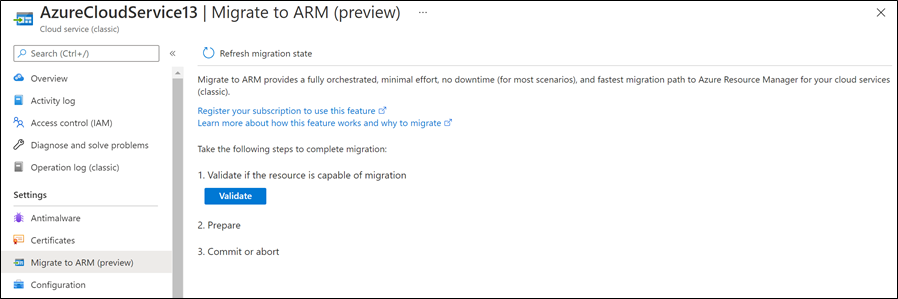
Se a validação falhar, será exibida uma lista de cenários sem suporte. Eles precisam ser corrigidos antes que a migração possa continuar.
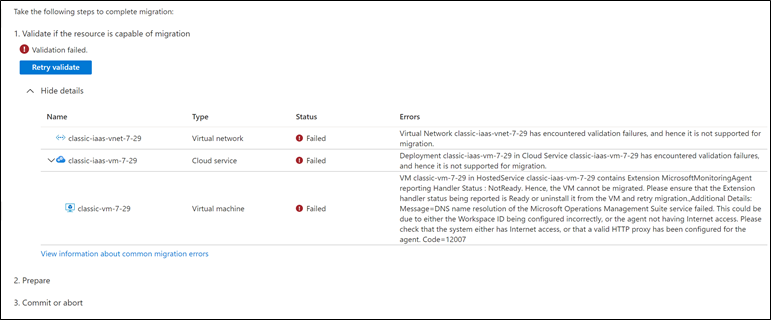
Prepare-se para a migração.
Se a preparação for bem-sucedida, a migração estará pronta para confirmação.
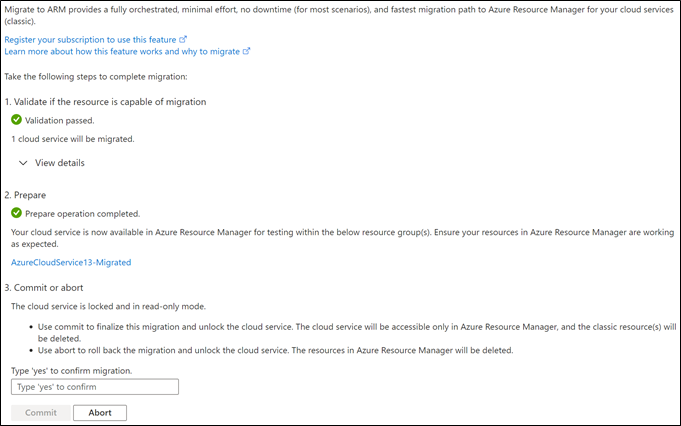
Se a preparação falhar, revise o erro, resolva quaisquer problemas e tente novamente a preparação.
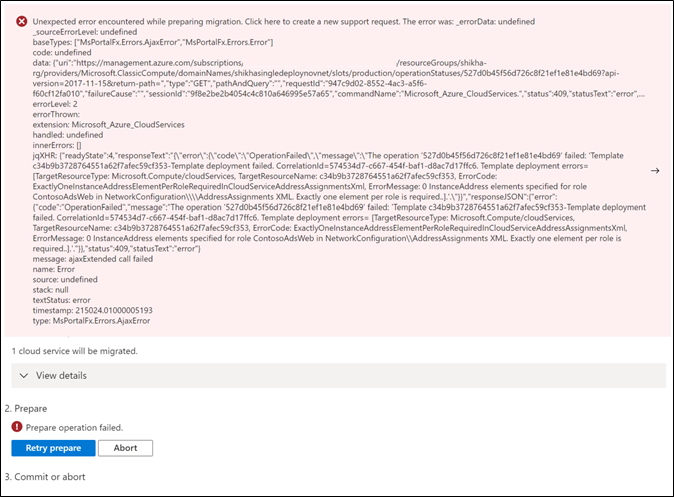
Após a Preparação, todos os Serviços de Nuvem em uma rede virtual estarão disponíveis para operações de leitura usando a folha do portal do Azure dos Serviços de Nuvem (clássico) e dos Serviços de Nuvem (suporte estendido). A implantação do Serviço de Nuvem (suporte estendido) agora pode ser testada para garantir o funcionamento adequado antes de finalizar a migração.
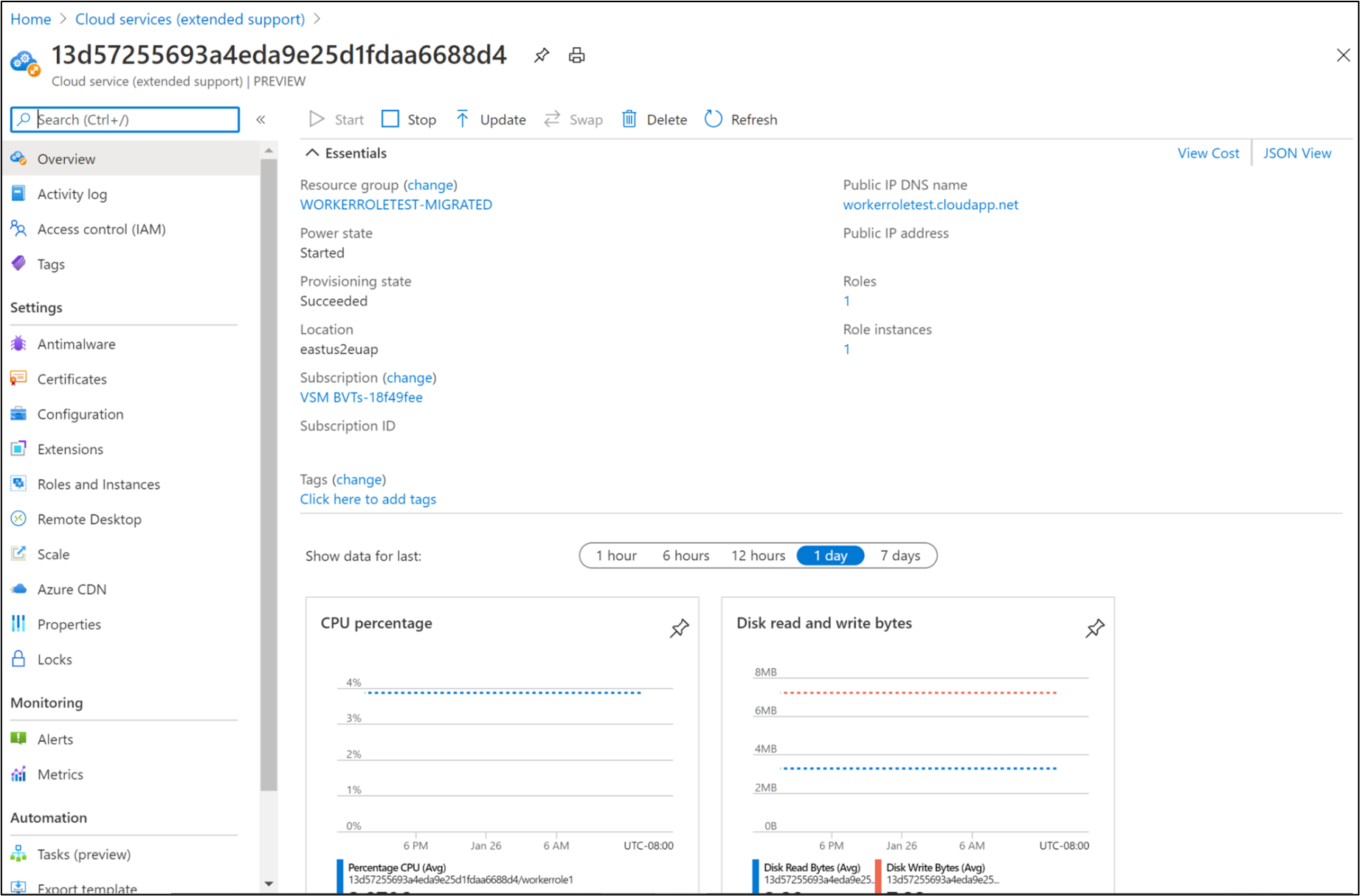
(Opcional) Abortar a migração.
Se você optar por descontinuar a migração, use o botão Cancelar para reverter as etapas anteriores. A implantação dos Serviços de Nuvem (clássica) é então desbloqueada para todas as operações CRUD.
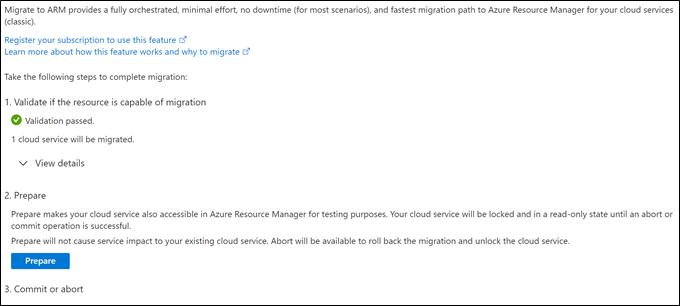
Se abortar falhar, selecione Repetir abortar. Uma nova tentativa deve corrigir o problema. Caso contrário, contacte o suporte.
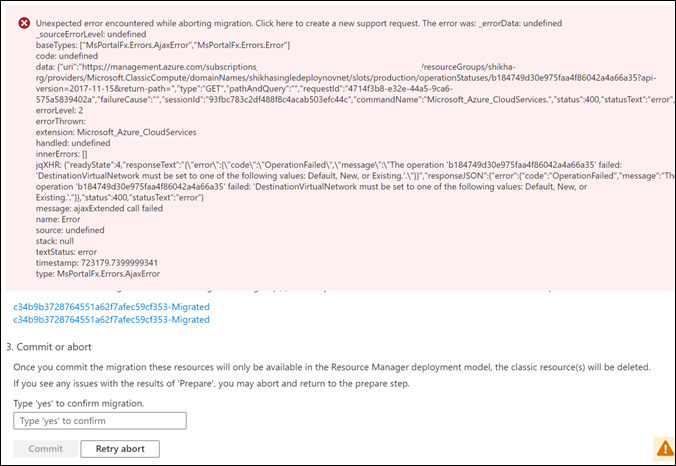
Confirme a migração.
Importante
Depois de se comprometer com a migração, não há opção para reverter.
Digite "sim" para confirmar e confirmar a migração. A migração está concluída. A implantação migrada dos Serviços de Nuvem (suporte estendido) é desbloqueada para todas as operações.
Próximos passos
Analise a seção Alterações pós-migração para ver as alterações nos arquivos de implantação, automação e outros atributos da sua nova implantação de Serviços de Nuvem (suporte estendido).
Comentários
Brevemente: Ao longo de 2024, vamos descontinuar progressivamente o GitHub Issues como mecanismo de feedback para conteúdos e substituí-lo por um novo sistema de feedback. Para obter mais informações, veja: https://aka.ms/ContentUserFeedback.
Submeter e ver comentários